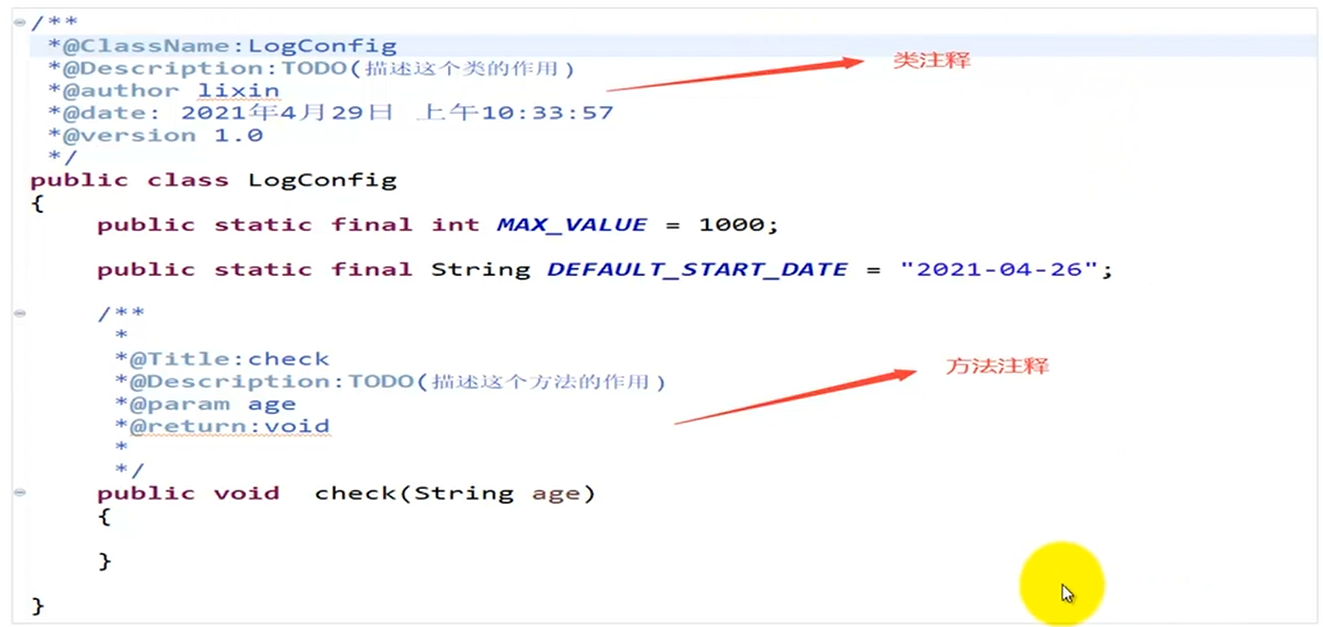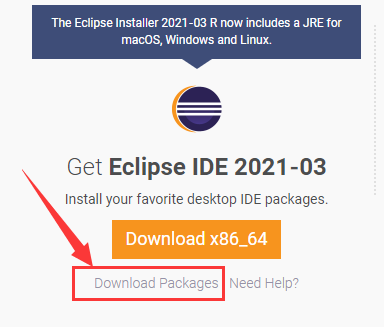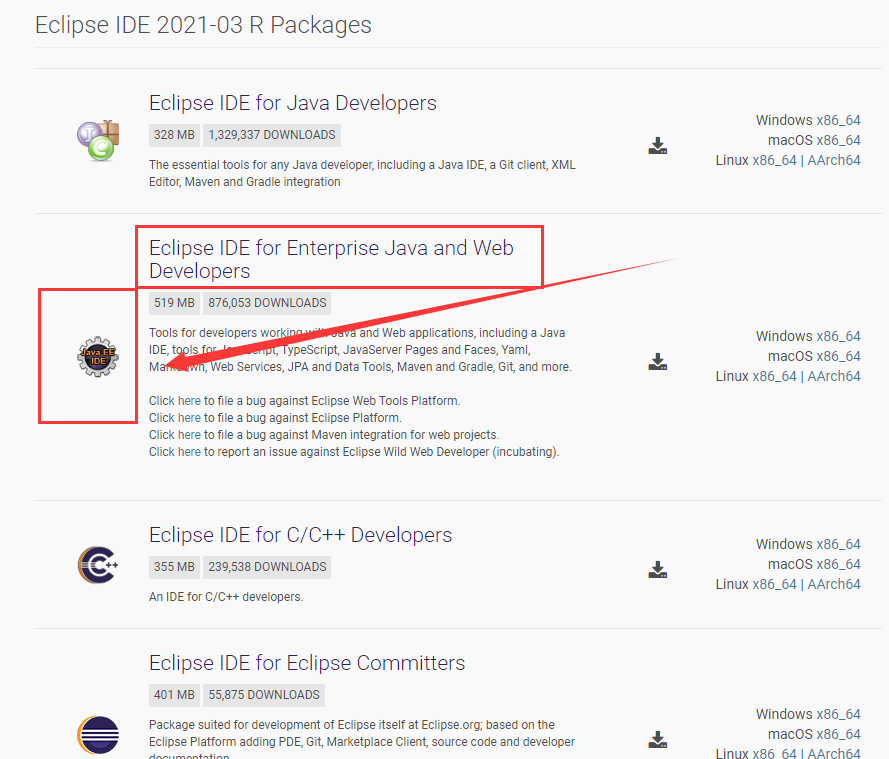下载
安装和启动eclips
基础配置切换空间
File —> Switch Workspace
可以切换到其他项目的工作区
设置字符集
Window —> Preferences —> General —> Workspace —> Text file encoding —> Other 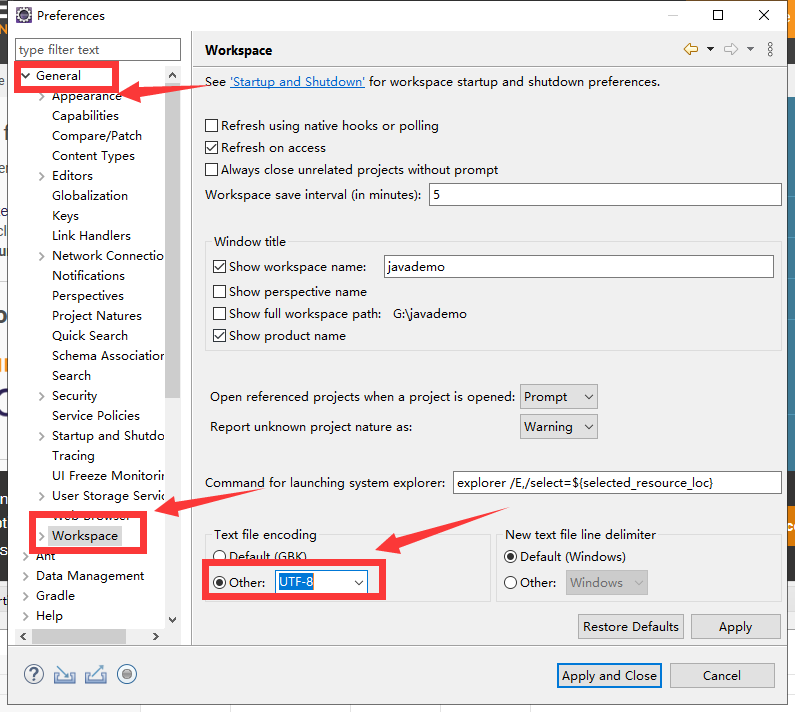
设置注释模板
Windows —> Preferences -> Java -> Code Style —> Code Templates —> Comments
设置类注释
Windows —> Preferences -> Java -> Code Style —> Code Templates** —> Comments —> Types —> Edit**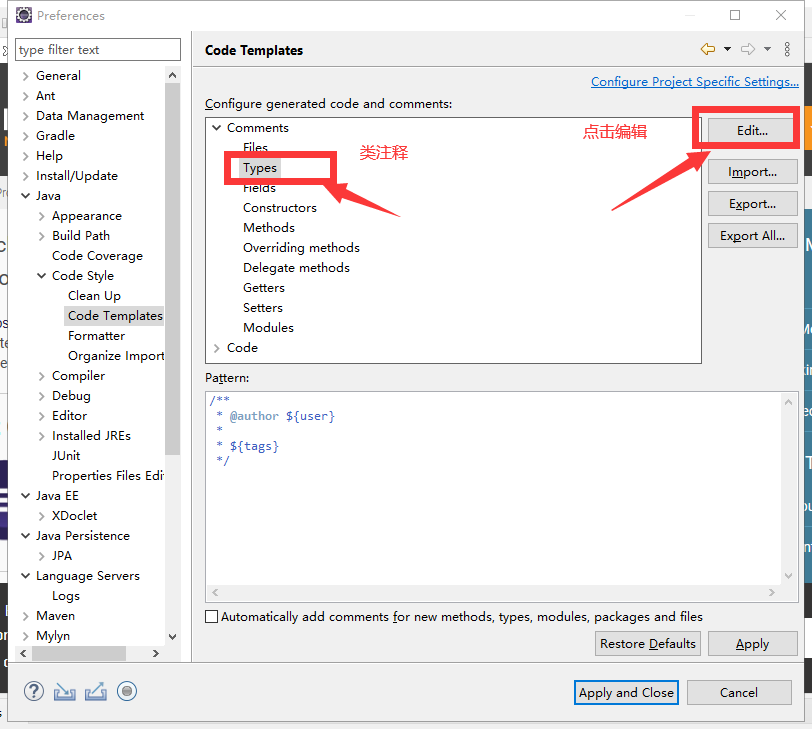
填入类注释
/***@ClassName:${type_name}*@Description:${todo}(描述这个类的作用)*@author ${user}*@date:${date} ${time}*@version 1.0* ${tags}*/
*@ClassName:${type_name}
类名*@Description:${todo}
类的描述,描述这个类的作用*@author ${user}
默认*@date:${date} ${time}
创建的日期*@version 1.0
版本
设置方法注释
Windows —> Preferences -> Java -> Code Style —> Code Templates —> Methods —> Edit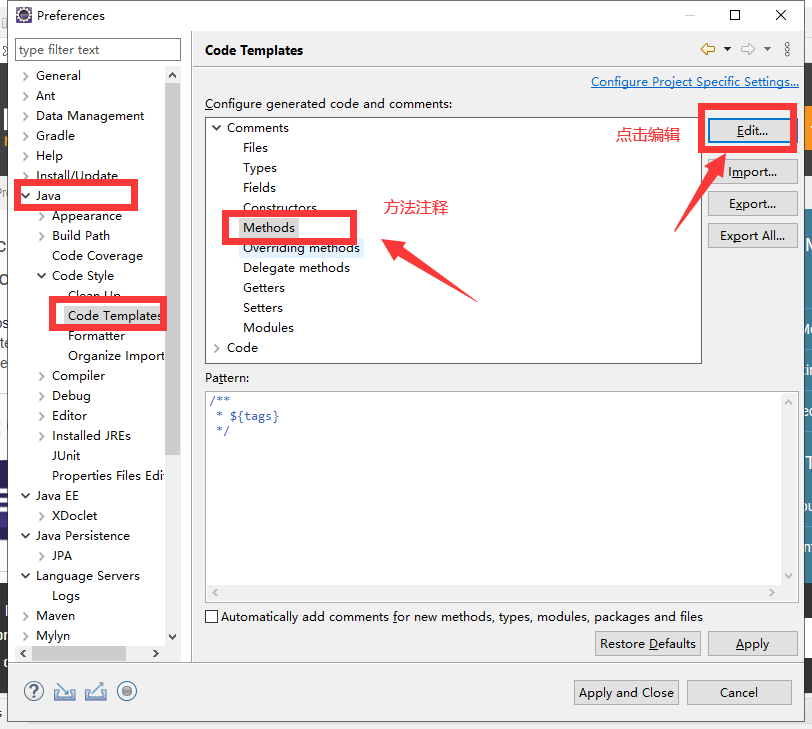
填入方法的注释
/*** @Title:${enclosing_method}* @Description:${todo}(描述这个方法的作用)* ${tags}* @return:${return_type}**/
* @Title:${enclosing_method}
引用的方法
* @Description:${todo}
这个方法的作用* ${tags}
会自动添加方法的参数的描述* @return:${return_type}
方法可能会有返回值类型
建立maven工程
在eclipse新建一个类,用文档注释,会自动注释刚才配置的模板
建立一个方法,用文档注释,就会自动创建刚才设置的方法的注释模板
文档注释 /**